win11电脑关机有程序阻止关机怎么办 win11关机被程序阻止解决方法
更新时间:2023-10-25 11:12:44作者:run
随着win11系统的推出,许多用户可能会遇到程序阻止关机的问题,当我们想要关机时,系统突然弹出提示,显示有程序正在运行,无法正常关机。这种情况给用户带来了一些困扰,那么win11电脑关机有程序阻止关机怎么办呢?在本文中,我们将探讨win11关机被程序阻止解决方法,并提供一些有效的解决方案,帮助用户顺利关机。
解决方法:
1、右击左下角任务栏中的"开始",选择选项列表中的"运行"。
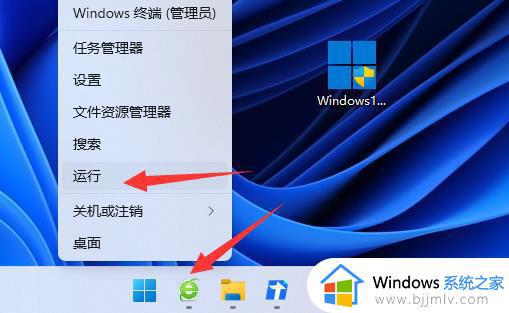
2、在给出的运行框中,输入"gpedit.msc"回车打开。
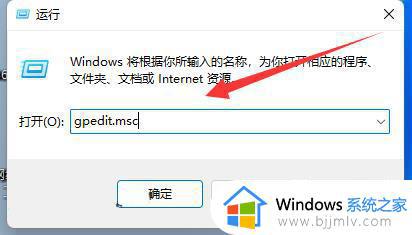
3、进入到新的窗口界面后,依次点击左侧栏中的"计算机配置——管理模板——系统"。
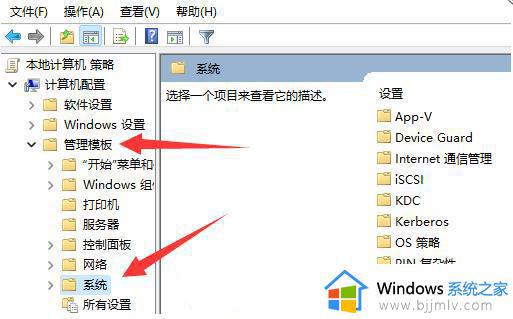
4、随后找到右侧中的"关机选项"双击打开。
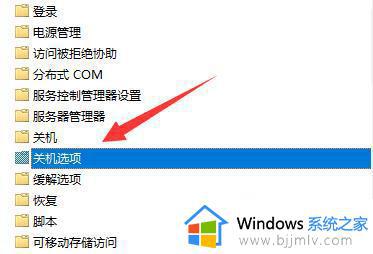
5、然后双击打开右侧中的"关闭会阻止或取消关机的应用程序的自动终止功能"。
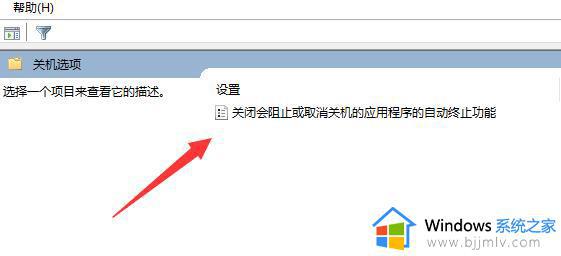
6、最后在打开的窗口中,将"已启用"勾选上,并保存就可以了。
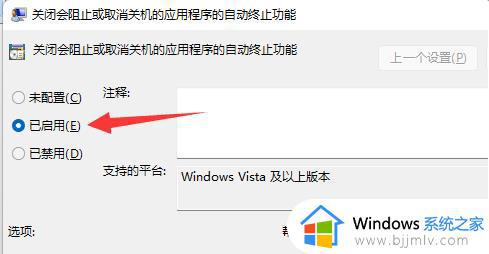
以上就是win11关机被程序阻止解决方法的全部内容,如果您遇到类似问题,请按照以上步骤进行操作,希望这些方法能对大家有所帮助。
win11电脑关机有程序阻止关机怎么办 win11关机被程序阻止解决方法相关教程
- win11关机时有程序阻止关机怎么办 win11电脑关机有程序阻止关机解决方法
- win11电脑关机时提示有程序阻止关机然后电脑黑屏了解决方法
- 安全设置将阻止加载此驱动程序 win11怎么回事 win11提示安全设置阻止加载驱动程序如何修复
- win11浏览器下载软件被阻止怎么办 win11电脑浏览器下载软件被阻止解决方法
- win11安全设置阻止加载此驱动怎么办 win11安全设置阻止加载驱动程序怎么解除
- win11安装软件被阻止怎么办 win11安装软件受到阻止处理方法
- win11下载软件被阻止如何解决 win11阻止软件下载怎么解除
- windows11安装软件受到阻止怎么办 windows11安装软件被阻止解决方法
- win11开机启动项怎么关闭 win11开机自启动程序关闭方法
- win11怎么阻止软件开机自启 win11软件自动启动如何关闭
- win11恢复出厂设置的教程 怎么把电脑恢复出厂设置win11
- win11控制面板打开方法 win11控制面板在哪里打开
- win11开机无法登录到你的账户怎么办 win11开机无法登录账号修复方案
- win11开机怎么跳过联网设置 如何跳过win11开机联网步骤
- 怎么把win11右键改成win10 win11右键菜单改回win10的步骤
- 怎么把win11任务栏变透明 win11系统底部任务栏透明设置方法
win11系统教程推荐
- 1 怎么把win11任务栏变透明 win11系统底部任务栏透明设置方法
- 2 win11开机时间不准怎么办 win11开机时间总是不对如何解决
- 3 windows 11如何关机 win11关机教程
- 4 win11更换字体样式设置方法 win11怎么更改字体样式
- 5 win11服务器管理器怎么打开 win11如何打开服务器管理器
- 6 0x00000040共享打印机win11怎么办 win11共享打印机错误0x00000040如何处理
- 7 win11桌面假死鼠标能动怎么办 win11桌面假死无响应鼠标能动怎么解决
- 8 win11录屏按钮是灰色的怎么办 win11录屏功能开始录制灰色解决方法
- 9 华硕电脑怎么分盘win11 win11华硕电脑分盘教程
- 10 win11开机任务栏卡死怎么办 win11开机任务栏卡住处理方法
win11系统推荐
- 1 番茄花园ghost win11 64位标准专业版下载v2024.07
- 2 深度技术ghost win11 64位中文免激活版下载v2024.06
- 3 深度技术ghost win11 64位稳定专业版下载v2024.06
- 4 番茄花园ghost win11 64位正式免激活版下载v2024.05
- 5 技术员联盟ghost win11 64位中文正式版下载v2024.05
- 6 系统之家ghost win11 64位最新家庭版下载v2024.04
- 7 ghost windows11 64位专业版原版下载v2024.04
- 8 惠普笔记本电脑ghost win11 64位专业永久激活版下载v2024.04
- 9 技术员联盟ghost win11 64位官方纯净版下载v2024.03
- 10 萝卜家园ghost win11 64位官方正式版下载v2024.03